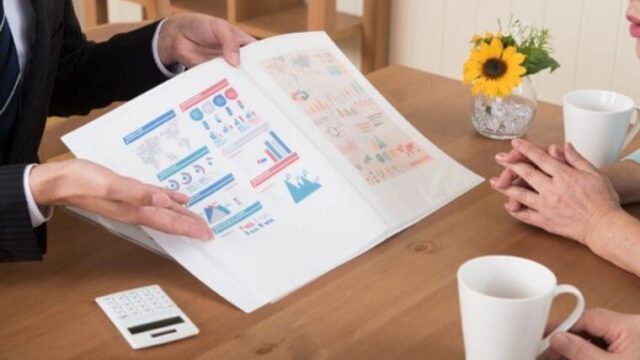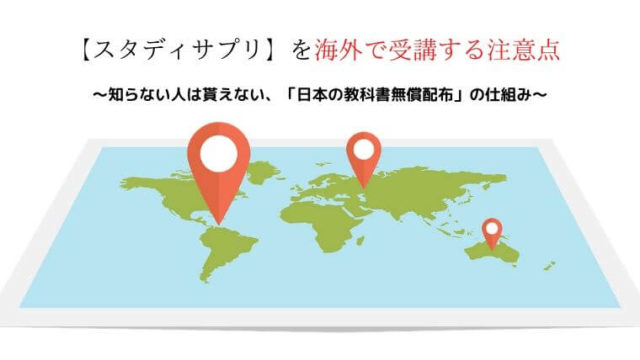オンライン学習で一番有名なスタディサプリ(通称スタサプ)
塾に通わなくてOKで時間も自由だから、部活と両立したり、バイトと両立したり、と親としても勉強する本人としても安心ですよね?
でも、ここで疑問が…
スタディサプリを受講するのって、スマホでいいの?パソコンが必要?
テレビで見れたら親子で勉強できるのになぁ…
なんて思ったりするんです。
結論を言うと、
パソコン、スマホ・タブレットで授業を受けられます!
テレビでも受けられるので、親子一緒にリビングで勉強なんかもできちゃいます!
では、契約してないスマホ(アンドロイド、iphone)でもいいのか?とか
今使ってるパソコンでも授業を受けられるのか?
とかを詳しくご紹介しますね!
スタサプに必要なデバイスや端末は何?
スタディサプリで授業を受けるには、インターネットに繋がっているデバイスがあればOK!
具体的に言うと
- スマホ(iPhone、アンドロイド)
- タブレット(iPadなど)
- パソコン(マック、Windows)
- テレビ(ネットに繋がるやつ)
などなど、
ほとんどの家にあるはずなので、スタサプの授業受ける環境をわざわざ作る必要はありません。
それでも心配なら、とりあえず14日間の無料期間で受講できるか試してみるといいですよ!
無料期間内で利用停止すれば料金はかかりません。
※14日間無料お試し体験はクレジットカード決済で受講申し込み手続きをされた場合のみ適用されます。
では、具体的にどのようなスペックのスマホやPCが必要なのでしょうか?
そこら辺をご紹介して行きます。
パソコン(Windows、MacBookなど)
ご家庭にあるパソコンのほとんどはMacかウィンドウズだと思います。
実際スタディサプリはパソコンでも使えます。
では学習を始めるにはどんな環境が必要なのでしょうか?
マックとウィンドウズの場合に分けてご紹介します。
MacBookを使っている場合
まずはMacBookなどのアップル製品パソコンは標準のブラウザ(インターネットを見るアプリ)でOK!

上のアイコンのアプリを使って、スタディサプリにアクセスすれば授業が受けられます。
Windowsの場合
ウィンドウズを使っている場合は、
以下の4つのブラウザのどれかを使ってスタディサプリにアクセスを使えばOK!
- IE
- Edge
- Firefox
- Chrome



上のアプリは、ほとんどのパソコンに入っているはずなので探してみてくださいね。
ただウィンドウズの場合、10年前などの古いパソコンは対応していない可能性があるので注意が必要。
5年くらい前のパソコンなら全然使えるはずです。
心配な方はとりあえず14日間無料期間で学習を始められるか試してみてください。
無料期間内で利用停止すれば料金はかかりません。
※14日間無料お試し体験はクレジットカード決済で受講申し込み手続きをされた場合のみ適用されます。
とはいえ、
やっぱり自分のパソコンが対応しているか心配だ…無料期間で試すのもめんどくさいし…
って思う人もいますよね。
でも大丈夫です。スタディサプリはスマホでも使えます。
スマートフォンでもアイフォンとアンドロイドの場合で使うアプリが違うのでご紹介します。
スマホ(iPhone、Androidなど)解約した古いスマホでも大丈夫!
スタディサプリをスマホで見るには2パターン
- 専用アプリを使う
- ブラウザを使う
今は使っていない解約したスマホでも、インターネットに繋がっていたらスタサプは使えます!
ブラウザとアプリ、どちらがおすすかと聞かれたら、
操作が簡単な専用アプリのダウンロードをおすすめします。
ただし、現在(2020年4月)スタディサプリの専用アプリは、
『中学講座・高校講座・大学受験講座しか動作保証していない』と記載されています。
つまりスタディサプリのアプリは小学講座に対応していないのです。が…
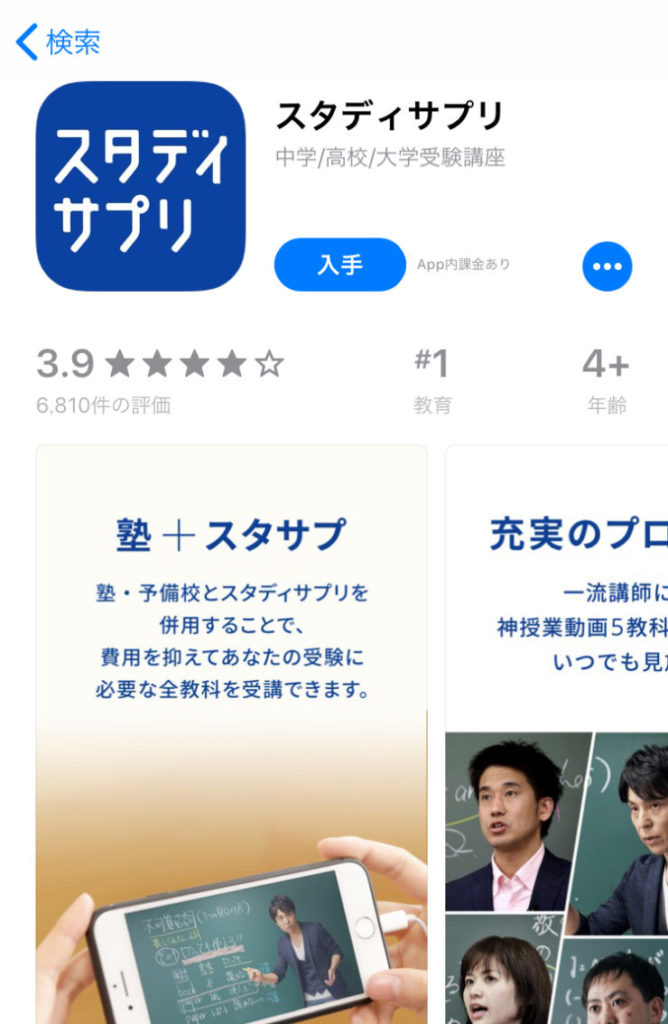
しかし、実際は小学講座でも同じアプリで映像を見ることができます。
※スマートフォンアプリは中学講座・高校講座・大学受験講座のみ推奨しております。小学講座のコンテンツにつきましては、動作保証いたしかねますことご了承ください。
と公式サイトには記載がありますが、授業動画を見るだけなら全く問題なしです。
普通に見るだけならできますが、
アプリの動作が不安だ…って方はWEBブラウザでも受講できるので、以下のアプリでどうぞ。

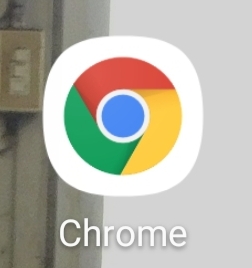
スマホで動画学習って手軽に学べて便利ですが、ちょっと見にくそうですよね?
子どもの視力が落ちるのも困るし、ラインの通知とか来て気が散ってしまうことも…
そんなときに便利なのがタブレット。
持っている人は限られますが、あったらぜひ活用してほしいです。
iPadなどタブレットでも学習できる!
iPadやアンドロイド(エクスペリア、ギャラクシーなど)のタブレットでもスマホの場合と同じです。
専用アプリを使うか、WEBブラウザを使って授業を開始できます。
ちなみに、あまり使っている人はいないと思いますが
アマゾンの独自ブランド端末『Fire HD(通称ファイヤータブレット)』は
iPhoneともアンドロイドとも違うアプリを使って動画を見ることになります。
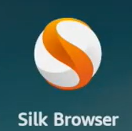
Fire HDにはもともと入っているアプリなので、新しくインストールしなくてOK。
Silkを使ってスタディサプリのサイトにアクセスすれば授業を受けられます。
せっかく自宅で勉強するんだから、一緒に考えて教えながら学びたいのが親心。
干渉し過ぎもよくないですが、一緒に授業を鑑賞したいですよね?
そんな時のために、テレビで授業を受ける方法をご紹介します。
テレビで学ぶ方法
テレビでスタディサプリを見る代表的な方法は以下の6つ
- アンドロイド搭載のテレビで学ぶ
- アンドロイド搭載のレコーダーを繋ぐ
- パソコンを直接テレビに繋ぐ
- クロームキャストでアンドロイドの画面を映す
- AppleTVでiPhone、iPadの画面を映す
- ファイヤースティックTVのブラウザを使う
いろんな方法がありますが、新しくテレビやレコーダーを買うのは高く付くから却下。
クロームキャストとかAppleTVでスマホの画面を映すのも、面倒で費用もかかるから除外します。
アップルTVやクロームキャストで映す方法を詳しく知りたい方はこちらの記事をご覧ください。
https://study.dem.jp/studysapuri/tv-ss/
残るは”パソコンを直接つなぐ”か”ファイヤースティックTVのブラウザで見る”
この2つのパターンでスタディサプリを見る方法をご紹介します。
パソコンを直接つなぐ
テレビでスタディサプリをやるので、一番簡単な方法はパソコンとテレビをケーブルで繋ぐこと。
HDMIケーブルっていう、テレビに直接挿せる線を使います。
レコーダーなどでも使われているケーブルなので、ここ10年以内のテレビなら対応しているはず。

この線をパソコンとテレビに繋げば、音声も映像もテレビに映すことができます。
他にも、最近人気のアマゾンファイヤースティックTVでもスタサプを始められます。
ファイヤースティックTVならSILKで
CMを見ない日がないくらい有名なアマゾンプレイムビデオを見ている家庭も多いでしょう。
その時便利なのがファイヤースティックTV。
実はファイアースティックTVでインターネットを見れるんです。
使うのはさっきも紹介した『SILK』
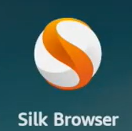
このアプリを使えばインターネットを見ることができます。
そのままスタディサプリの公式ページに行けば、映像授業を見ることができるのです。
ファイアースティックTVならケーブルとかも無いので快適に学べそうですね。
というわけで、親子一緒にリビングで勉強したいなら
- パソコンとテレビをHDMIケーブルで繋ぐ
- ファイヤースティックTVでSilkを使う
この方法がおすすめですよ。
まとめ スタサプはいろんな端末で学べる!
今回はスタディサプリの動画を見る方法を解説しました。
スマホやタブレット、PC(ノートパソコン・デスクトップ)、テレビなどいろんな端末で学べます。
おすすめは
- 親子で勉強するならテレビ
- 子供の部屋でじっくり勉強するならPCかタブレット
- 通学途中や外出先のスキマ時間ならスマホ
と使い分けるのがいいでしょう。
料金はどんな端末でも同じ。
2台3台それ以上の端末を使い分けても追加料金はかかりません。
今使っているデバイスが、スタサプに対応しているか確認するには
- 公式サイトに問い合わせる
- 無料期間で試してみる
の2パターンあります。
個人的には無料期間で、使い勝手や動画の内容を見て本申込みするのがおすすめです。
無料期間内で利用停止すれば料金はかかりません。
※14日間無料お試し体験はクレジットカード決済で受講申し込み手続きをされた場合のみ適用されます。